GitHub ActionsのSuper-Linterを導入して指摘が出るようになったのでIntelliJの設定を変更して、できるだけ指摘が出ないようにする。可能なものはファイル保存時に自動でリファクタリングされるようにする。Super-Linterで使用されているLinterがktlintのようなので単純にktlint使用してる場合でも同じはず。
- インデントを4に統一
- importの最適化(Optimize Imports)
- ワイルドカード importの無効化
インデントを4に統一
Preferences -> Editor -> Code Style -> Kotlin -> Tabs and Indents
デフォルトだとContinuation indentが8でSuper-Linterのktlintでエラーになったので4に設定。
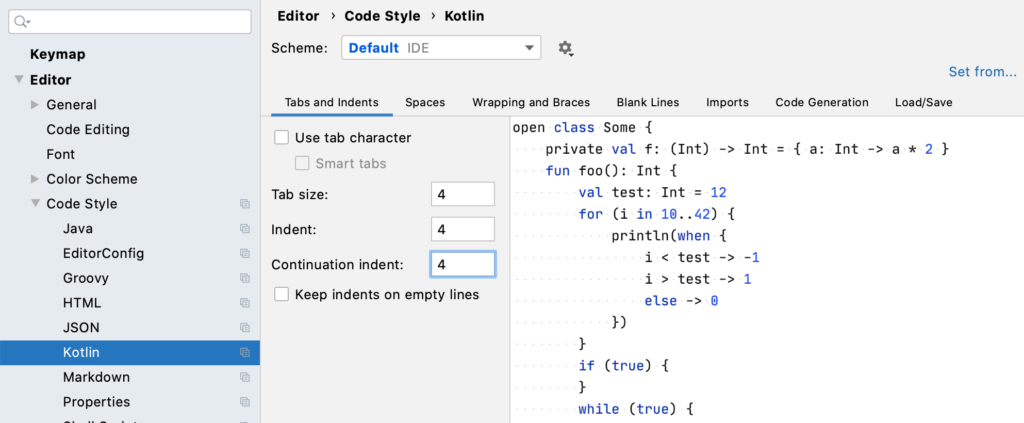
importの最適化(Optimize Imports)(Optimize Imports)
importの最適化(整列、不要import除去)をファイル保存時に自動で行われるように設定。
Preferences -> Save Actions -> Optimize importsをチェック
Save Actionsはプラグインのインストールが必要
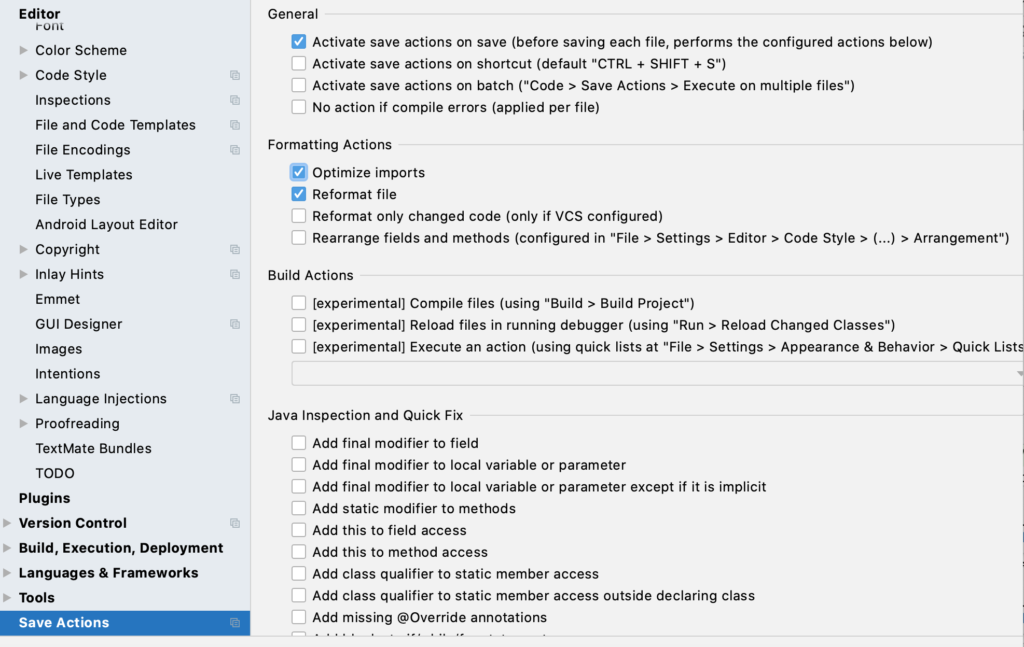
手動で整列させたい時はCode->Optimize Imports(or Ctl+Option+O)
ワイルドカード importの無効化
デフォルトではimportに”*”が使用される設定になっていてLinterでエラーが出るので、常にクラス一つづつフルパスでimportするように変更。
Preferences -> Editor -> Code Style -> Kotlin -> Imports -> Use single name importにチェック
下部にあるPackage to Use Import with ‘*’のimport java util.*はチェックを外してみたがこちらは効いていないように見えた。要確認。
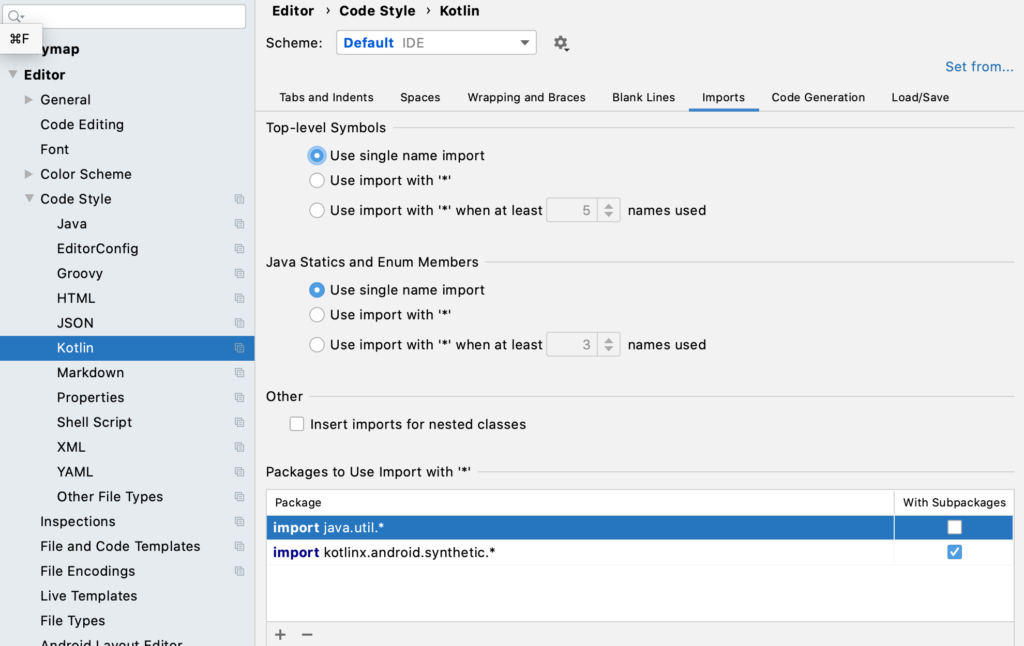

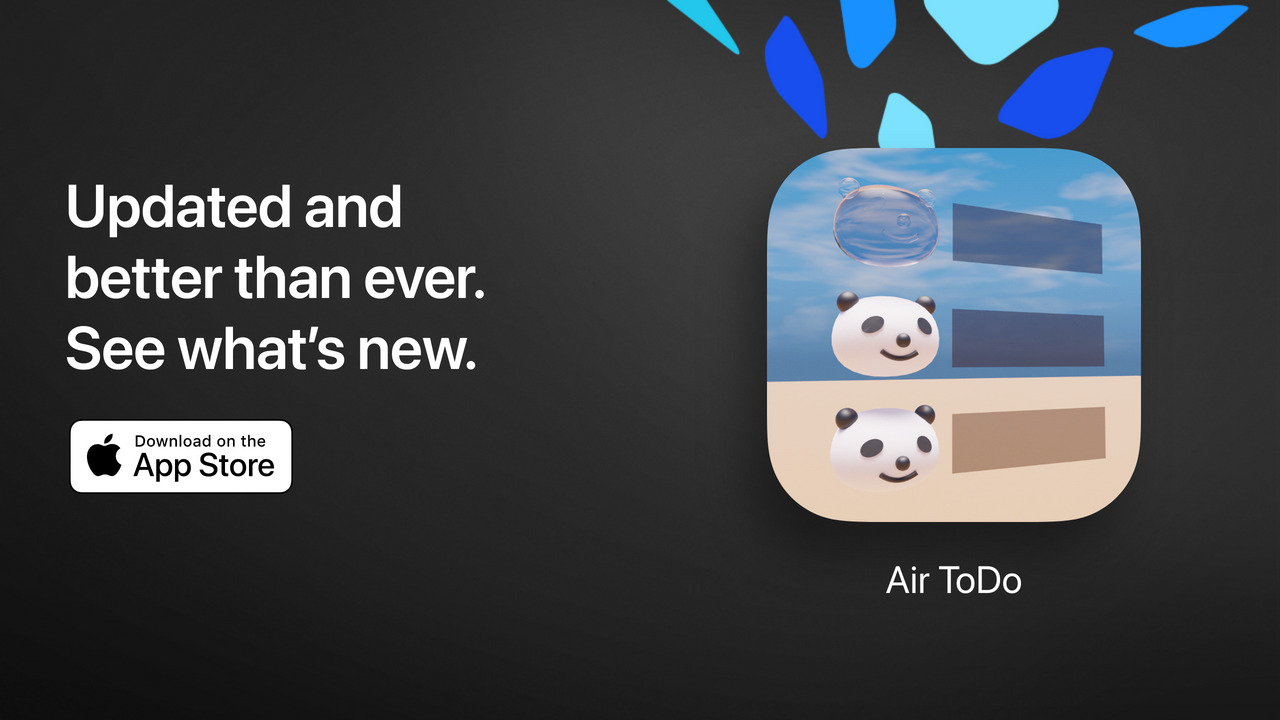
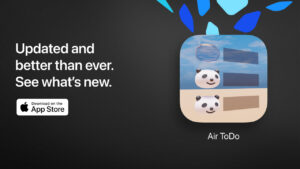
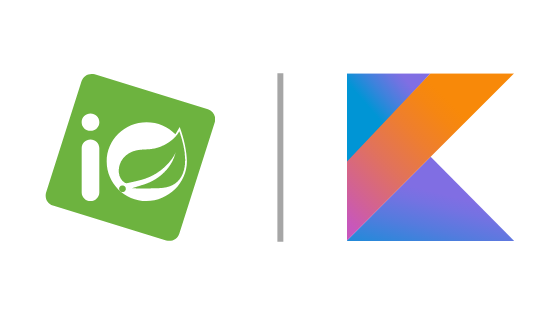

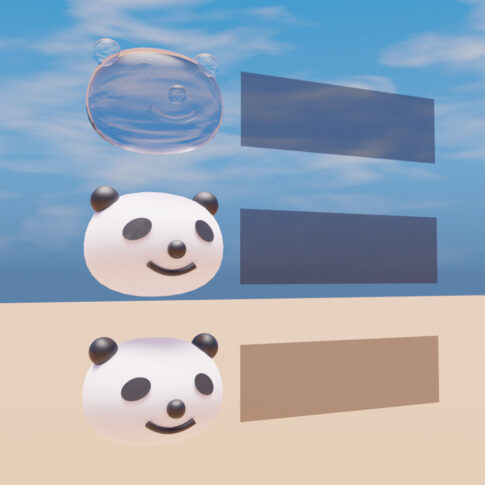
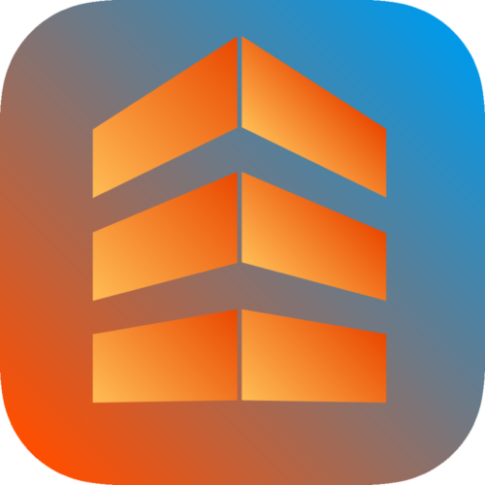

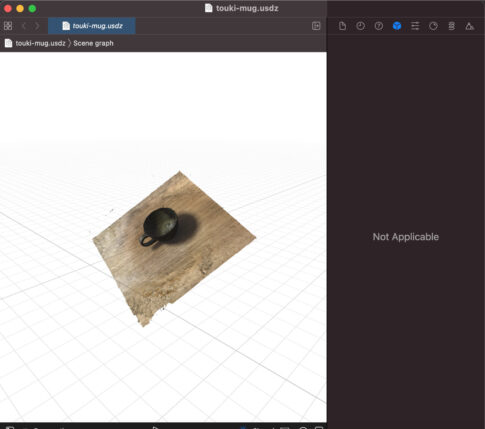
コメントを残す